在电脑使用过程中,有时候我们可能需要重新安装操作系统。而利用镜像文件进行系统重装是一种非常便捷的方式。本文将为大家介绍如何使用镜像文件重新安装系统,帮助大家在重装系统时更加方便快捷。

1.下载系统镜像文件
在进行系统重装之前,首先需要准备一个合适的系统镜像文件。可以从官方网站或者其他可靠的下载渠道下载到对应版本的系统镜像文件,并确保下载的镜像文件是完整且没有损坏的。
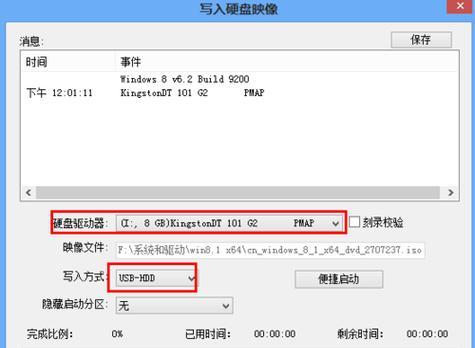
2.创建启动盘
接下来,需要利用下载的系统镜像文件创建一个启动盘。可以使用第三方软件如Rufus或者Windows自带的工具来创建启动盘。将空白U盘插入电脑,选择相应的镜像文件和目标U盘,然后点击开始创建。
3.进入BIOS设置
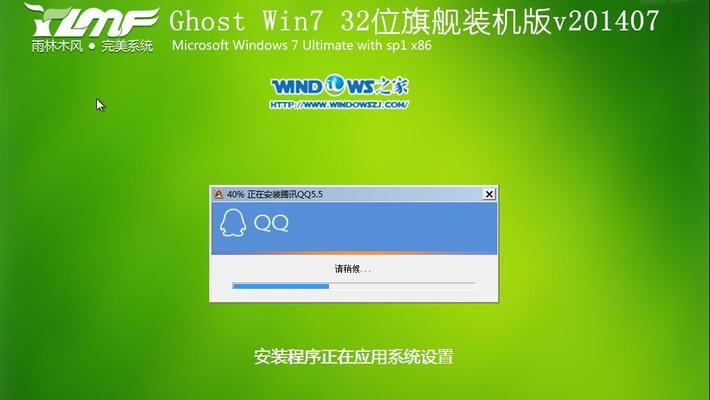
重启计算机,在开机画面出现时按下相应的按键进入BIOS设置。不同电脑品牌可能使用不同的按键,常见的有F2、Delete、F12等。进入BIOS后,找到启动选项,将启动顺序设置为从U盘启动。
4.选择系统安装方式
重启计算机后,会自动进入镜像文件中的安装界面。根据提示选择自定义安装或者快速安装,然后点击下一步。
5.分区和格式化
在安装界面中,需要选择安装系统的硬盘分区。可以选择对原有分区进行格式化,也可以选择创建新的分区。根据个人需求和实际情况进行选择,并进行相应的分区和格式化操作。
6.开始安装系统
完成分区和格式化后,点击下一步开始系统的安装过程。此时会将系统文件从镜像文件中拷贝到指定分区,并进行相关设置和配置。
7.安装完成后的设置
系统安装完成后,会要求进行一些基本设置,如设置用户账号、密码、计算机名称等。根据实际需求进行相应设置,并点击完成。
8.更新驱动和系统
安装完成后,需要及时更新系统和驱动程序以保证系统的稳定性和安全性。可以通过Windows自带的更新功能或者访问官方网站下载最新的驱动程序来进行更新。
9.安装常用软件
在系统重装完成后,还需要安装一些常用的软件,如办公软件、浏览器、影音播放器等。根据个人需求选择安装,并确保软件来源可靠。
10.数据恢复
在重装系统之前,要提前备份重要的数据。在安装完系统后,可以将备份的数据导入到相应位置,恢复数据并确保数据的完整性。
11.个性化设置
为了让系统更符合个人使用习惯,可以进行一些个性化设置。如更改桌面背景、调整字体大小、修改主题等,使系统更加舒适和便捷。
12.安全软件安装
为了保护计算机的安全,安装一个可靠的安全软件非常重要。可以选择杀毒软件、防火墙等安全软件,并及时进行更新和扫描,确保计算机的安全性。
13.系统优化
在完成系统安装后,还可以进行一些系统优化操作。如清理垃圾文件、优化启动项、关闭不必要的服务等,提升系统的运行速度和稳定性。
14.备份系统
在重新安装系统后,建议及时对系统进行备份。可以使用系统自带的备份工具或者第三方备份软件进行备份,以便在需要时快速恢复系统。
15.注意事项
在进行系统重装过程中,还需要注意一些细节问题。如电脑插入外部设备时的安全性、防止网络攻击、避免误操作等,以保证整个过程的顺利进行。
使用镜像文件重新安装系统是一种快速方便的方式,通过本文的步骤介绍,相信大家可以轻松掌握相关操作。在重新安装系统之前,记得备份重要数据,并在安装完成后进行相应的设置和优化,以保证系统的稳定性和安全性。







